
このソフトウェアは、ドライバーの稼働を維持するため、一般的なコンピューターエラーやハードウェア障害からユーザーを保護します。 3つの簡単なステップで今すぐすべてのドライバーをチェックしてください:
- DriverFixをダウンロード (検証済みのダウンロードファイル)。
- クリック スキャン開始 問題のあるすべてのドライバーを見つけます。
- クリック ドライバーの更新 新しいバージョンを入手し、システムの誤動作を回避します。
- DriverFixはによってダウンロードされました 0 今月の読者。
次のようなエラーメッセージが表示されますか SMicrosoftアカウントのリンクに問題があります Steamゲームをプレイしたいときはいつでも? この問題を抱えているのはあなただけではありません。
このエラーは、Steamでお気に入りのゲームをプレイしたいときに常にポップアップする場合、非常にイライラする可能性があります。 これは通常、Microsoftアカウントへのサインアップ中の接続の喪失、停電、または場合によってはシステムファイルの破損によって発生します。 このエラーはMicrosoftによって考慮されていますが、公式の修正はまだリリースされていません。
上記の理由により、この記事では、この厄介なエラーに対処し、すぐにお気に入りのゲームに戻るための最良の方法をいくつか紹介します。 詳細については、以下をお読みください。
アカウントをリンクしようとすると、エラーが発生します。 誰か私を助けることができますか?
エラーメッセージ:
ごめんなさい! Microsoftアカウントのリンクに問題があります。 このエラーが引き続き表示される場合は、www.rockstargames.com / supportにアクセスしてください。
修正方法申し訳ありませんが、MicrosoftアカウントのSteamエラーのリンクに問題があります
1. インターネットに接続していることを確認してください
-
Win + Xキーを押します キーボードで、を選択します 設定.
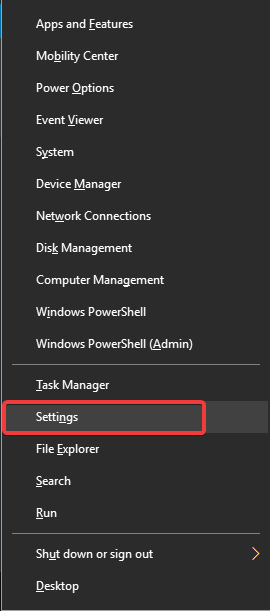
- 設定ウィンドウ内で、 ネットワークとインターネット.
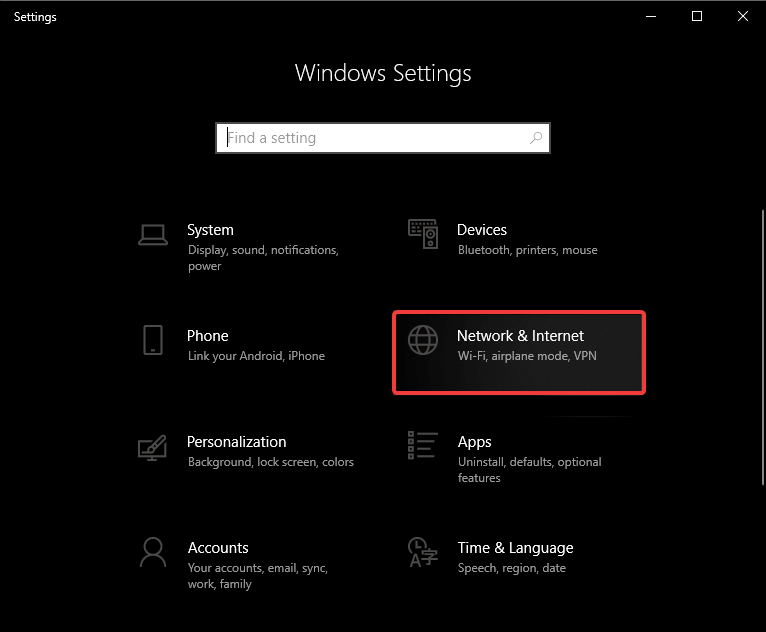
- の中に [ステータス]タブ、 接続されているかどうかを通知するメッセージが表示されます。 接続されていない場合は、接続のトラブルシューティングを開始します。
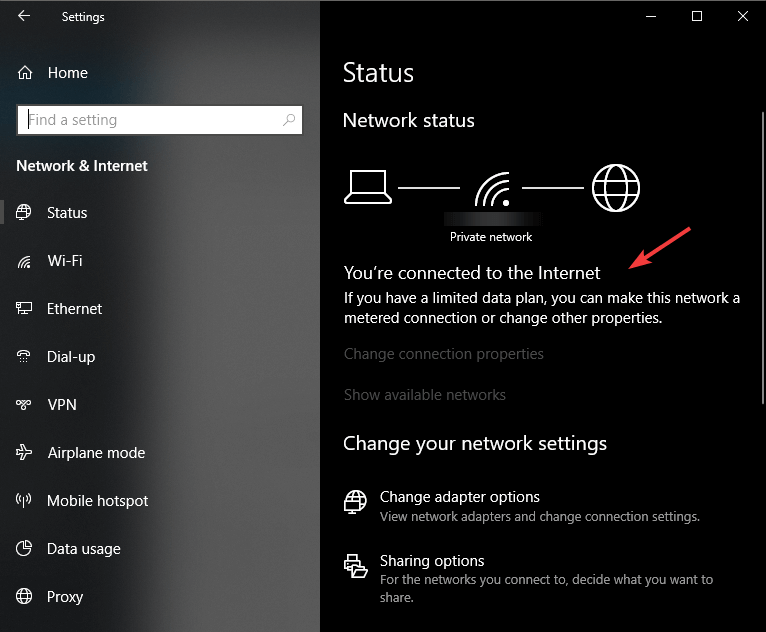
2. ゲームのメンテナンスを確認する

- 実行しようとしているゲームに問題がないか確認してください。
- 開発者のフォーラムまたはソーシャルメディアページにアクセスして、メンテナンスや問題がないか確認してください。
- 問題がゲーム自体に関連している場合は、開発者が問題に対処するのを待つ必要があります。
この記事では、 Microsoftアカウントのリンクに問題があります Steamでゲームをプレイしようとするとエラーメッセージが表示されます。 この問題は、MicrosoftアカウントとSteamアカウント間の更新の誤りが原因で発生します。
下記のコメントセクションを使用して、この記事が何らかの形で役に立ったかどうかをお気軽にお知らせください。
また読む:
- Steamでのダウンロード速度が遅いですか? これが修正です!
- 修正:「アカウントがこのMicrosoftアカウントに変更されていません」
- もう一度やり直してくださいMicrosoftStoreで何かが発生しました[FIX]


